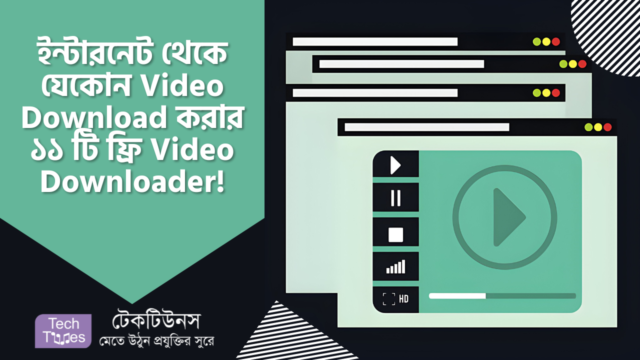
আপনি কি এমন কোন ওয়েবসাইট খুঁজছেন, যেখানে আপনি সহজেই ইন্টারনেট থেকে যেকোনো ভিডিও ডাউনলোড করতে পারবেন? তাহলে, আজকে আপনি সঠিক জায়গায় এসেছেন।
বলা যায় যে, বর্তমানে এই ডিজিটাল যুগে ভিডিও কনটেন্ট আমাদের জীবনের একটি অবিচ্ছেদ অংশ হয়ে উঠেছে। কাজের প্রয়োজনে, শিক্ষার উদ্দেশ্যে কিংবা বিনোদনের জন্য প্রায়ই আমাদেরকে বিভিন্ন ভিডিও ডাউনলোড করার প্রয়োজন হয়। কিন্তু, ইন্টারনেটে এতগুলো ওয়েবসাইটের মাঝে কোনটি আসলে সত্যিই কার্যকরী এবং ইউজার ফ্রেন্ডলি Video Downloader, তা আপনার জন্য খুঁজে বের করা কঠিন হতে পারে।
এই সমস্যার সমাধানের জন্য আমি আজকের এই টিউনে এরকম ১১ টি সেরা ভিডিও ডাউনলোডার ওয়েবসাইটের তালিকা নিয়ে আলোচনা করেছি, যেগুলো দিয়ে আপনি ইন্টারনেট থেকে যেকোন ভিডিও ডাউনলোড করতে পারবেন। তাহলে আসুন, এক নজরে এসব ওয়েবসাইট এবং এগুলোর বিশেষ ফিচারগুলো দেখে নেওয়া যাক।
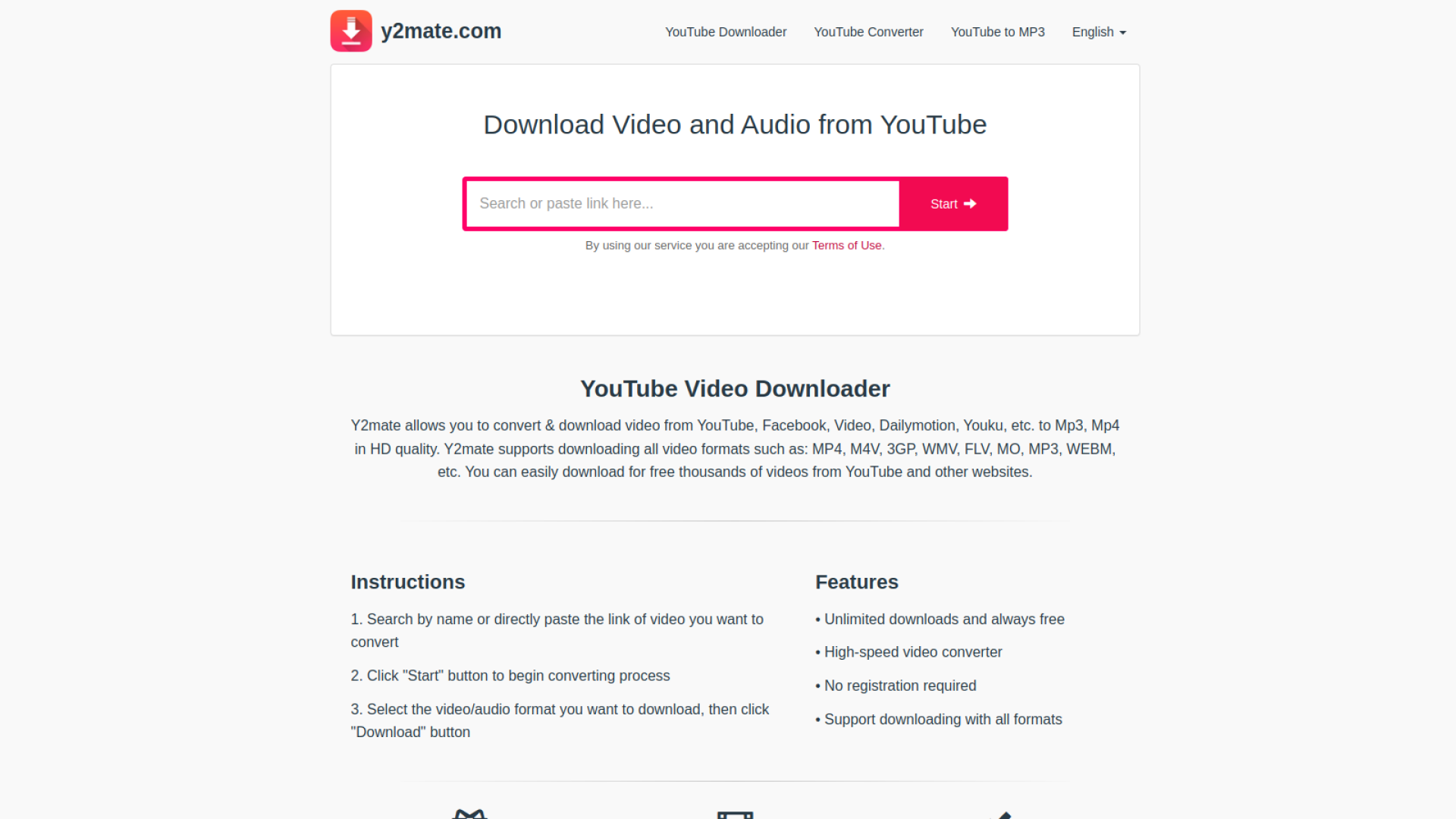
Y2Mate হল একটি অন্যতম সেরা ইউটিউব ভিডিও ডাউনলোডার। ইউটিউব থেকে যেকোন ভিডিও ডাউনলোড করার জন্য এটি সহজ এবং কার্যকরী একটি পদ্ধতি সরবরাহ করে। এটির মাধ্যমে ইউটিউব থেকে যেকোন ভিডিও ডাউনলোড করার জন্য প্রথমে ইউটিউব থেকে সেই ভিডিওর URL টি কপি করুন, তারপর Y2Mate এর URL ফিল্ডে পেস্ট করুন এবং Enter চাপুন। এর পরের পেজে Download Video বাটনে ক্লিক করুন।
এরপর, আপনি এখানে বিভিন্ন ডাউনলোড রেজুলেশন এর মধ্য থেকে (যেমন 480p, 720p, বা 1080p) সিলেক্ট করতে পারবেন, অথবা MP4 বা WebM ফরম্যাটে ও ডাউনলোড করা যাবে। যেখানে প্রতিটি রেজুলেশনের জন্য সেই ফাইলটির একটি আনুমানিক সাইজ ও প্রদর্শিত হবে। এরপর আপনার পছন্দসই রেজুলেশনটির পাশে থাকা ডাউনলোড বাটনে ক্লিক করুন এবং ভিডিওটি ডাউনলোড করুন। ভিডিওটি ডাউনলোড হলে আপনি এটি অফলাইনে দেখতে পাবেন।
এছাড়াও আপনি Y2Mate ব্যবহার করে ইউটিউব ভিডিও গুলোর MP3 Audio ও ডাউনলোড করতে পারবেন। Y2Mate এর সহজ এবং ইউজার ফ্রেন্ডলি ইন্টারফেস, বিভিন্ন ফরম্যাট এবং রেজুলেশন সাপোর্টের কারণে এটি ইউটিউব থেকে ভিডিও ডাউনলোড করার জন্য একটি নির্ভরযোগ্য টুল হিসেবে পরিচিত।
অফিসিয়াল ওয়েবসাইট @ Y2Mate
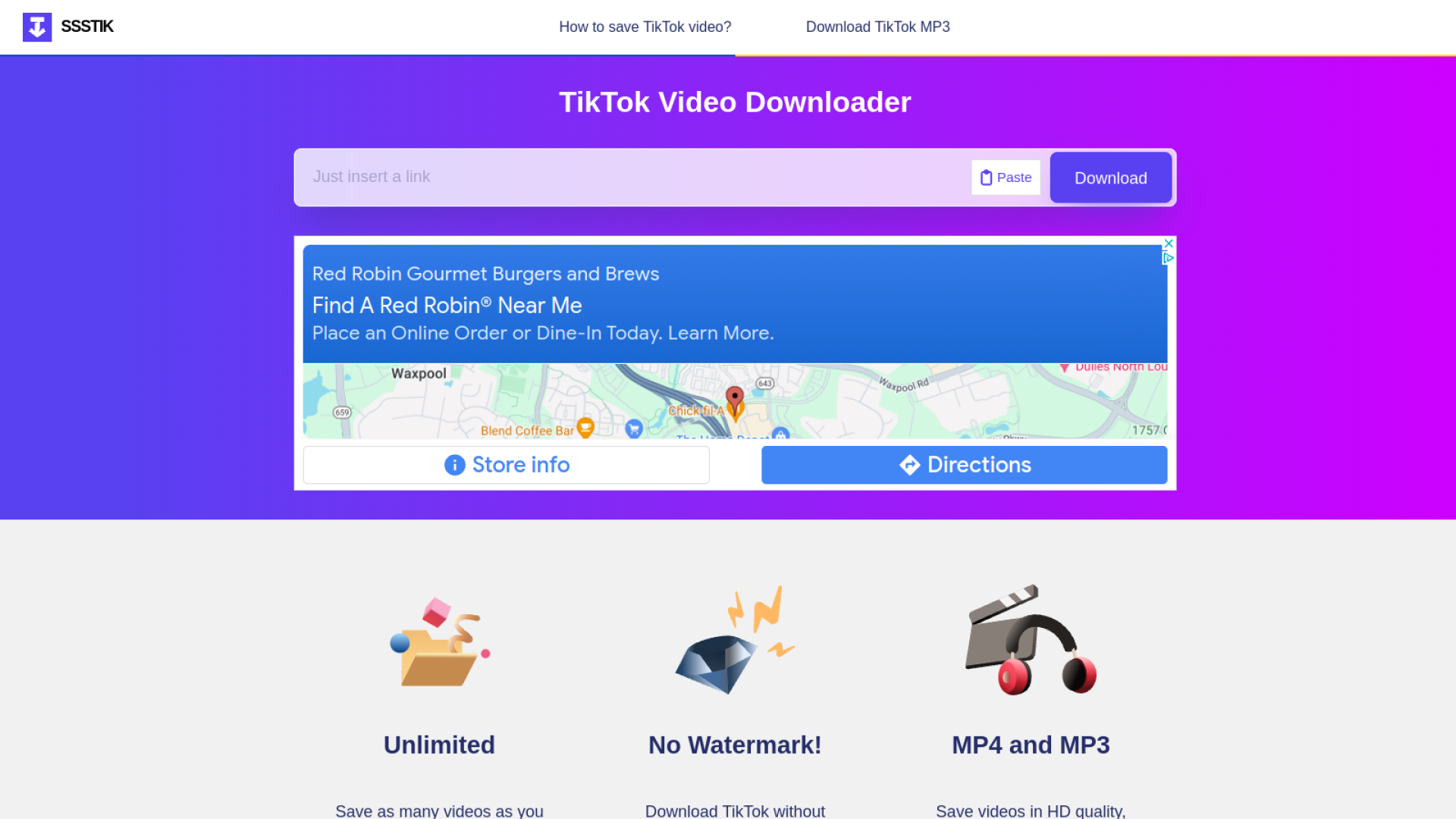
SSSTik হলো একটি জনপ্রিয় টিকটক ভিডিও ডাউনলোডার। TikTok ভিডিও ডাউনলোডের ক্ষেত্রে এই টুলটির ইউনিক ফিচারের কারণে এটি বিশেষভাবে পরিচিত। এটি আপনাকে যেকোনো TikTok ভিডিও ওয়াটারমার্ক ছাড়াই ডাউনলোড করতে দেয়।
Y2Mate এর মতই, SSSTik এর ডাউনলোড প্রক্রিয়াটি ও খুবই সহজ।
১. এজন্য প্রথমে আপনি TikTok ভিডিওর URL টি কপি করুন, তারপর SSSTik এর URL ফিল্ডে পেস্ট করুন এবং Download বাটনে ক্লিক করুন।
২. এর পরের পেজে Without Watermark বাটনে ক্লিক করুন এবং তাহলেই টিকটক ভিডিওটি ডাউনলোড হয়ে যাবে।
SSSTik ব্যবহার করে আপনি টিকটক ভিডিও গুলোর MP3 Audio ও ডাউনলোড করতে পারেন। এটি আপনার জন্য একটি চমৎকার ফিচার হতে পারে, যা আপনাকে শুধুমাত্র অডিও কনটেন্ট সংরক্ষণ করার সুযোগ দেয়। যেমন কোন, টিকটক ভিডিওর অডিও ট্র্যাক বা অন্যান্য সাউন্ড ক্লিপ।
এই ওয়েবসাইটটির সহজ ও ফাস্টার ডাউনলোড প্রক্রিয়া এবং ওয়াটারমার্ক মুক্ত ভিডিও ডাউনলোড করার সুবিধার জন্য এটি একটি অত্যন্ত কার্যকরী টুল। এটি আপনাকে একটি ক্লিন ও প্রফেশনাল মানের ভিডিও ডাউনলোড করতে সহায়তা করে, যে ভিডিও আপনি পরবর্তীতে এডিট বা অন্য কোথাও শেয়ার করতে পারেন।
অফিসিয়াল ওয়েবসাইট @ SSSTik
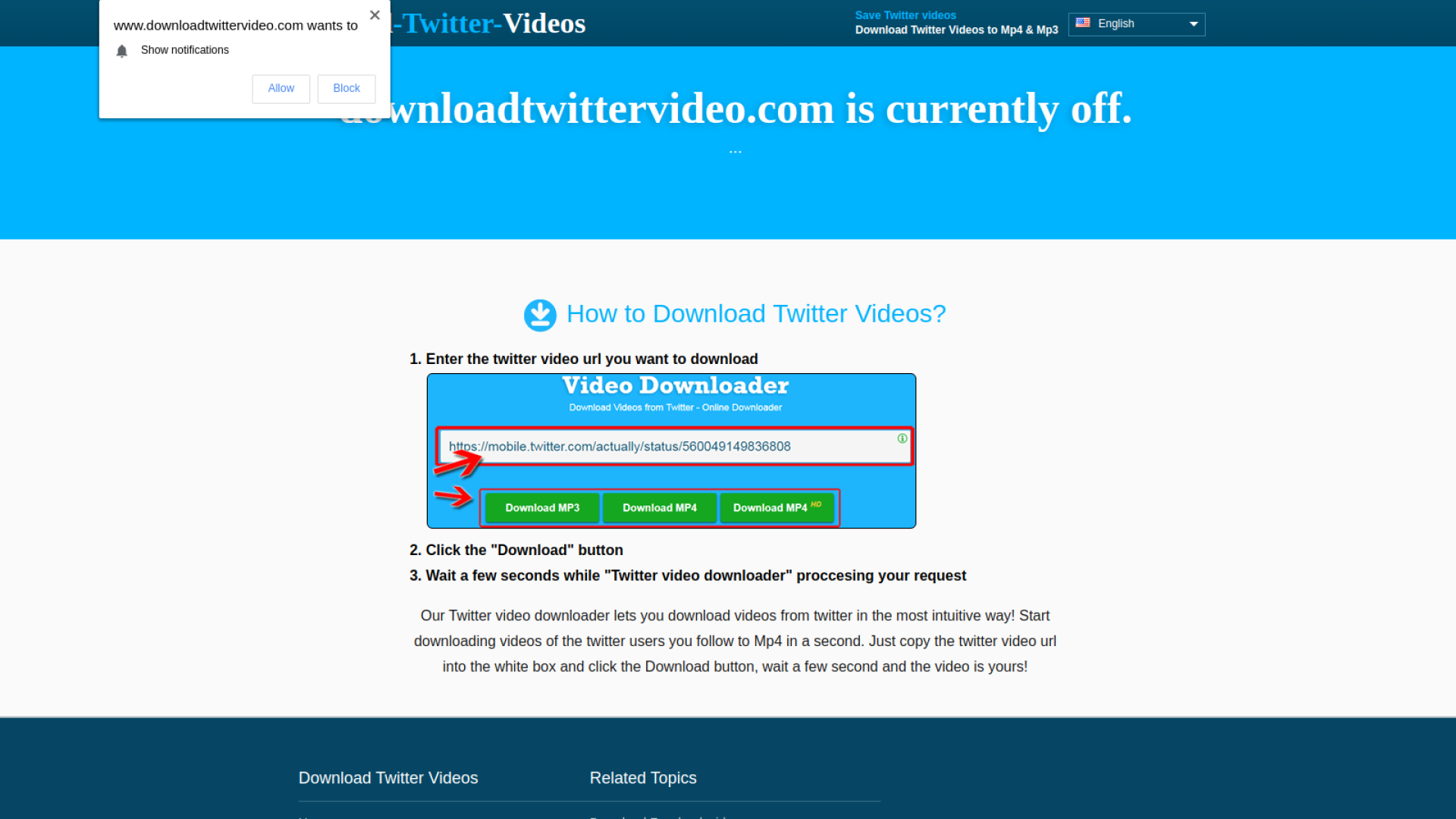
বর্তমানে X, যার পূর্ব নাম Twitter ছিল। যদিও টুইটারে টিকটক বা ফেসবুকের মত অনেক ভিডিও Post নেই। তবুও, আপনার যদি কখনো Twitter থেকে কোন ভিডিও ডাউনলোড করার প্রয়োজন হয়, তাহলে Download Twitter Videos টুলটি আপনার জন্য একটি সেরা টুল।
১. এটি দিয়ে আপনি টুইটারের যে ভিডিওটি ডাউনলোড করতে চান, সেই টুইটের URL কপি করুন এবং তারপর Download Twitter Videos এর URL ফিল্ডে পেস্ট করুন।
২. এরপরে, আপনি MP4 বা MP4 HD ফরম্যাটে ভিডিওটি সেভ করতে পারবেন। MP4 ফরম্যাটটি সাধারণ মানের ভিডিওর জন্য এবং MP4 HD হাই কোয়ালিটি ভিডিও ডাউনলোডের জন্য সিলেক্ট করবেন।
৩. আপনার প্রয়োজন অনুযায়ী ফরম্যাট সিলেক্ট করুন এবং তারপর ডাউনলোড বাটনে ক্লিক করুন।
এরপর ভিডিওটি আপনার ডিভাইসে সংরক্ষণ হবে, যা আপনি এখন অফলাইনে দেখতে পারবেন। Download Twitter Videos এর ইউজার ফ্রেন্ডলি ইন্টারফেস এবং সহজ ডাউনলোড প্রক্রিয়ার কারণে, টুইটার ভিডিও ডাউনলোড করার জন্য এটি একটি নির্ভরযোগ্য সমাধান।
অফিসিয়াল ওয়েবসাইট @ Download Twitter Videos
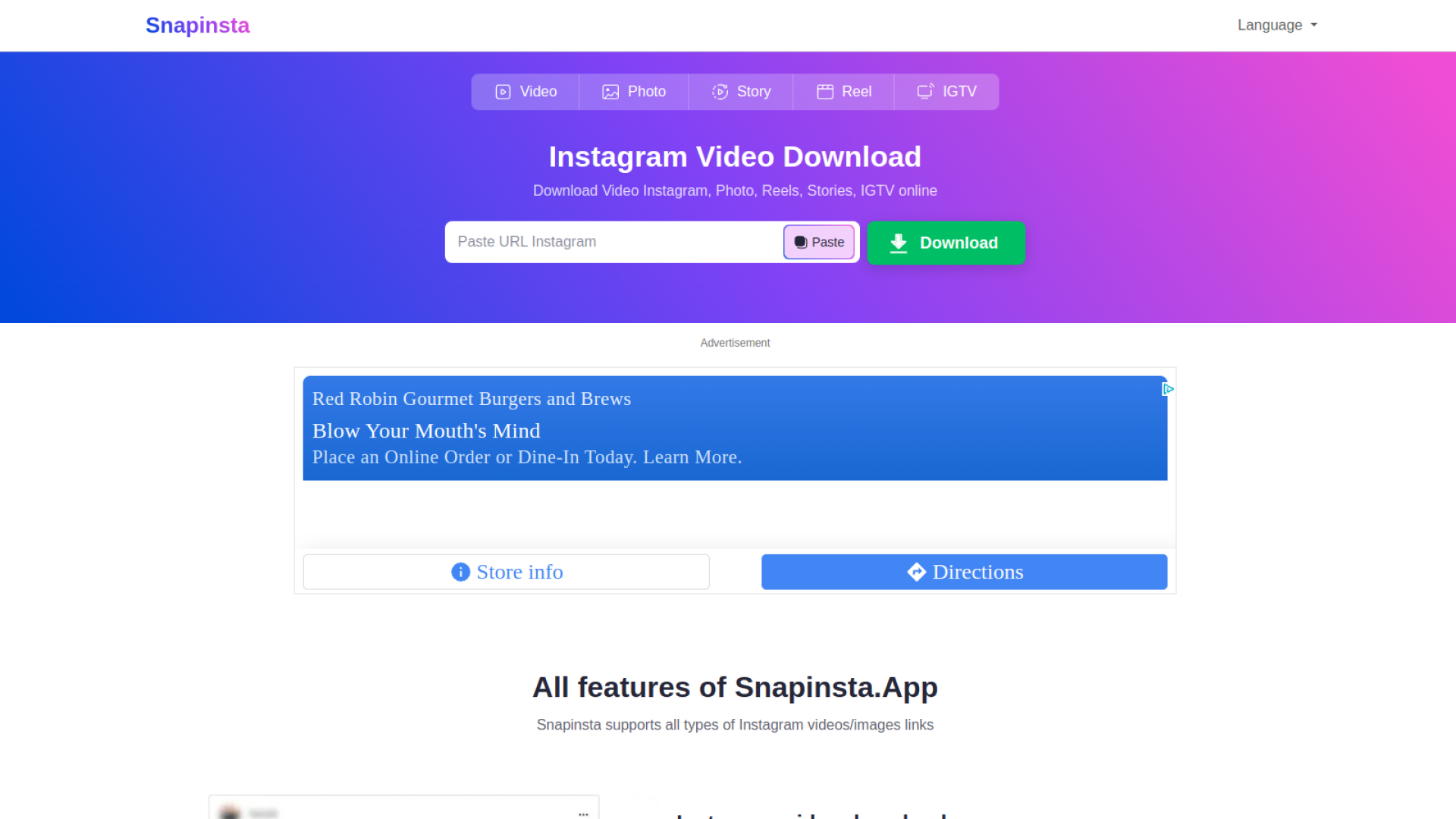
যদিও Instagram প্রথমে একটি ফটো শেয়ারিং প্ল্যাটফর্ম হিসেবে পরিচিত লাভ করেছিল। কিন্তু বর্তমানে, এটি একটি ভিডিও প্ল্যাটফর্ম হিসেবে ও নিজেদের অবস্থান পাকাপোক্ত করেছে। Snapinsta আপনাকে Instagram এর রিল এবং ভিডিওগুলো mp4 ফাইল হিসেবে ডাউনলোড করতে সাহায্য করে।
ইনস্টাগ্রাম ভিডিও ডাউনলোড করার জন্য Snapinsta এর ব্যবহার করা খুবই সহজ।
১. এজন্য প্রথমে আপনি যে ভিডিওটি ডাউনলোড করতে চান, তার URL কপি করুন, তারপর Snapinsta এর URL ফিল্ডে পেস্ট করুন এবং ডাউনলোড বাটনে ক্লিক করুন।
২. এরপর কিছুক্ষণের মধ্যেই আপনার পছন্দের ভিডিওটি mp4 ফরম্যাটে আপনার ডিভাইসে সংরক্ষিত হবে।
Snapinsta এর মাধ্যমে শুধুমাত্র ভিডিওই নয়, বরং এটি দিয়ে ইনস্টাগ্রাম ছবি ও ডাউনলোড করা যায়। এটি ব্যবহার করে ইমেজগুলো JPEG ফরম্যাটে ডাউনলোড করা যায়। এজন্যও একইভাবে আপনার পছন্দের ছবির URL কপি করে Snapinsta এর URL ফিল্ডে পেস্ট করুন এবং ডাউনলোড বাটন অপশনে ক্লিক করুন।
এই ডাউনলোডার এর সহজ এবং কার্যকরী ইন্টারফেসের জন্য এটি ইনস্টাগ্রাম থেকে ভিডিও এবং ছবি ডাউনলোড করার জন্য একটি নির্ভরযোগ্য টুল।
অফিসিয়াল ওয়েবসাইট @ Snapinsta
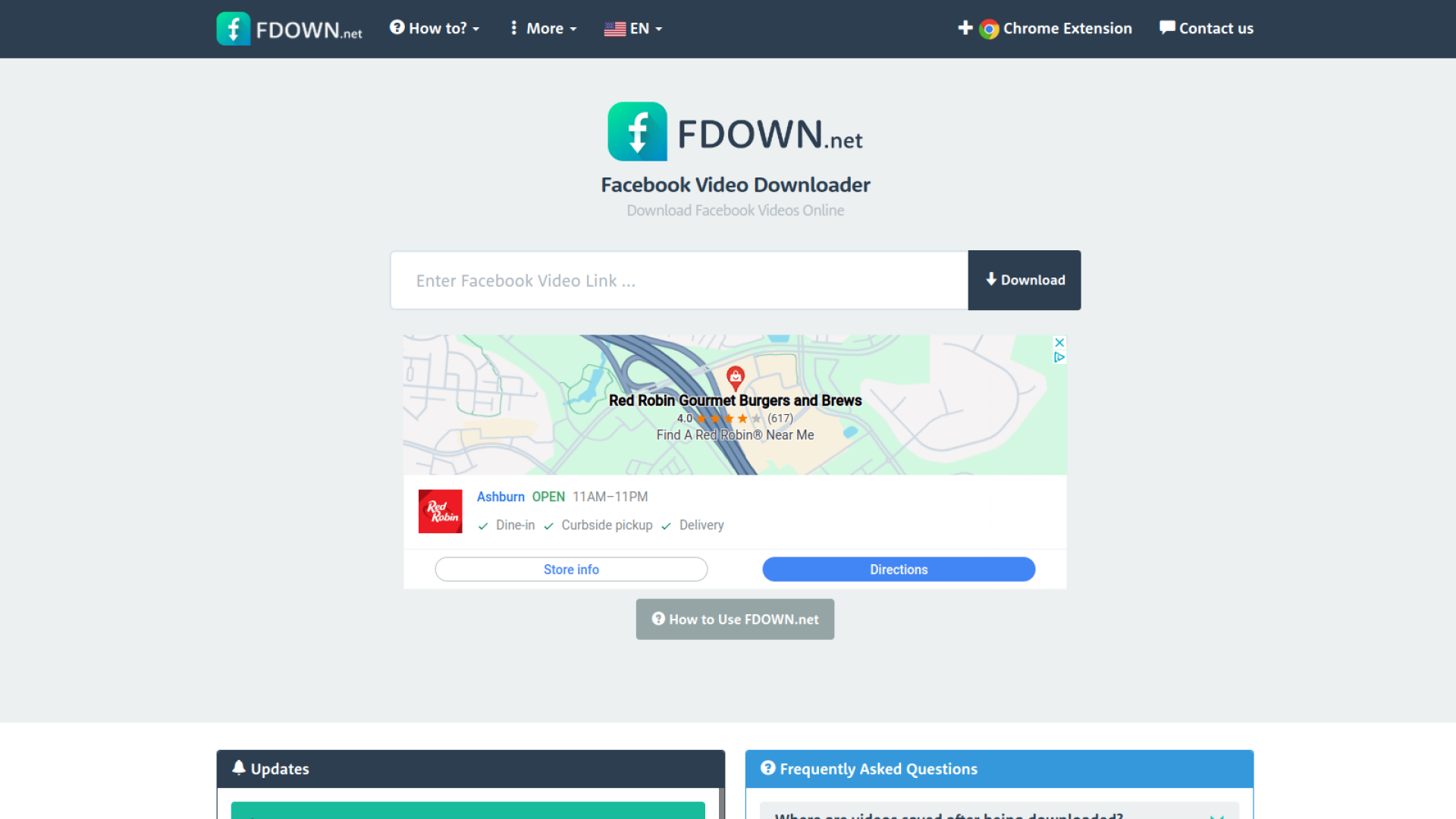
FDown হলো ফেসবুক থেকে পাবলিক ভিডিও বা রেল ডাউনলোড করার জন্য একটি টুল। এটি ব্যবহার করে ফেসবুকের যেকোন ভিডিও ডাউনলোড করতে চাইলে প্রথমে ভিডিওটির URL কপি করুন।
১. কপি করা ভিডিও এর ইউআরএল টি FDown এর URL ফিল্ডে পেস্ট করুন এবং ডাউনলোড করুন।
২. আপনি এখানে Normal অথবা HD মানের ভিডিও ডাউনলোড করার অপশন পাবেন।
কখনো কখনো, এটি দিয়ে ফেসবুক ভিডিও ডাউনলোড করার সময় আপনাকে ভিডিওর Duration সম্পর্কে এটি ভুল তথ্য দিতে পারে। যেমন, কোন তিন মিনিটের ভিডিওকে ১৮০ ঘণ্টা হিসেবে প্রদর্শিত করতে পারে। কিন্তু এটি নিয়ে চিন্তা করবেন না, কারণ আপনার ডাউনলোড করা ফাইলটির সঠিক সময় ই থাকবে।
FDown এর Video Downloader Plus নামে একটি ক্রোম এক্সটেনশন ও রয়েছে। এই এক্সটেনশন ব্যবহার করেই আপনি ফেসবুকের হোম পেজ থেকে না বের হয়েই আপনার পছন্দের ভিডিওটি ডাউনলোড করতে পারবেন। তবে, এই এক্সটেনশন টি ব্যবহার করে শুধুমাত্র HD কোয়ালিটির ভিডিও ডাউনলোড করা যায়, যার ফলে আপনার ফাইল সাইজ বড় হবে।
সহজ ব্যবহারবিধি এবং কার্যকরী ফিচারগুলোর জন্য FDown ফেসবুক ভিডিও ডাউনলোড করার একটি জনপ্রিয় টুল। এটি আপনাকে আপনার প্রিয় ফেসবুক ভিডিওগুলো সহজেই ডাউনলোড করে সংরক্ষণ করতে সহায়তা করে।
অফিসিয়াল ওয়েবসাইট @ FDown
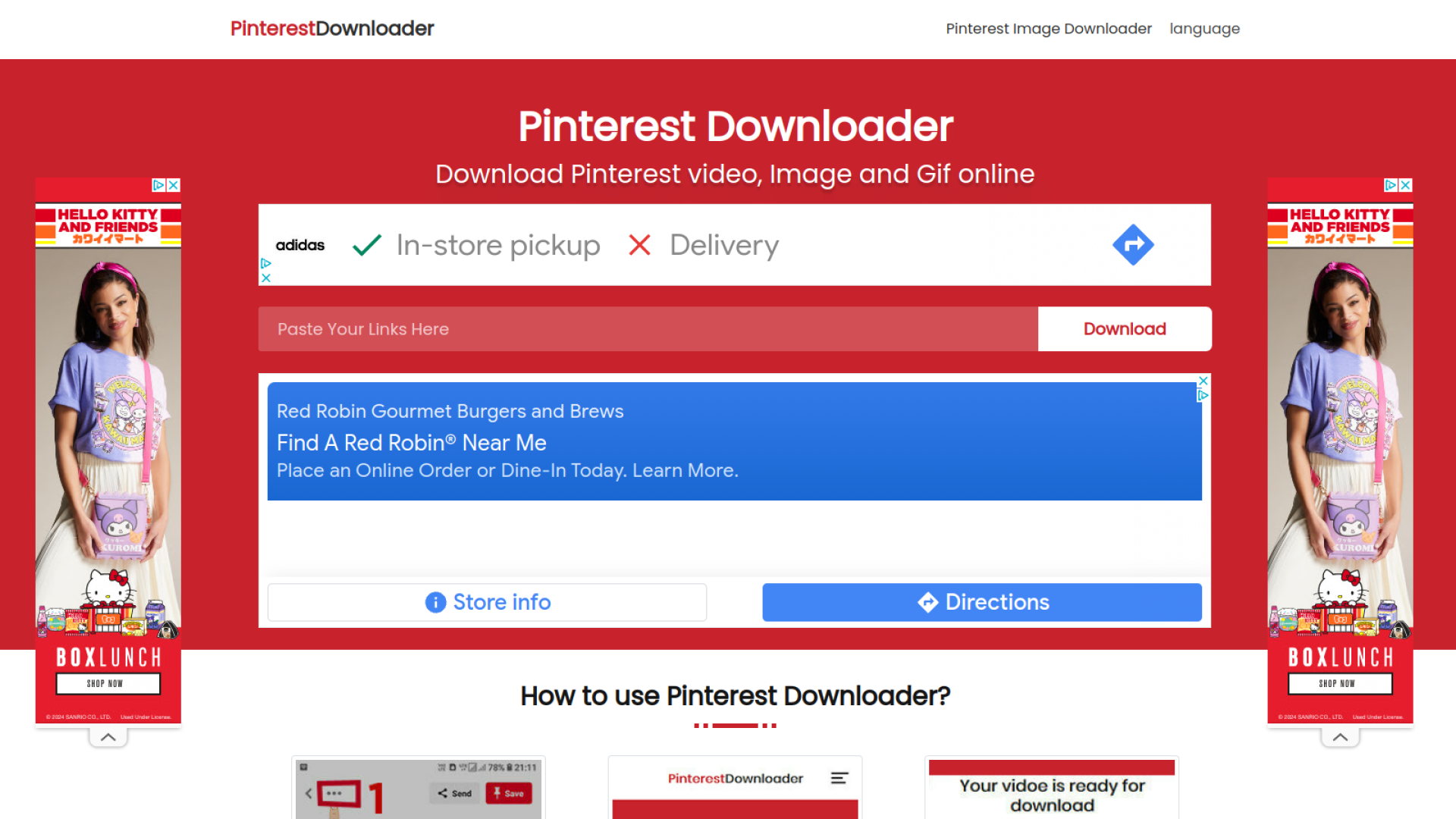
Pinterest ব্যবহার করার সময় আপনার পছন্দের বিষয়গুলো ব্রাউজ করতে গিয়ে যদি একটি ভালো ভিডিও টিউটোরিয়াল খুঁজে পান, তবে সেটি ডাউনলোড করতে এখন ইউটিউব বা ফেসবুকের মূল সোর্স গুলো খোঁজার প্রয়োজন নেই। কারণ, PinterestDownloader এর মাধ্যমেই আপনি সরাসরি Pinterest থেকে ভিডিও ডাউনলোড করতে পারবেন।
১. এজন্য প্রথমে পিন্টারেস্টে ভিডিও পিনটি ট্যাপ করে একটি নতুন ওয়েবপেজে তা ওপেন করুন।
২. এরপর, ভিডিওটির URL কপি করুন এবং PinterestDownloader এর URL ফিল্ডে পেস্ট করুন।
৩. এবার, Download বোতামে ক্লিক করুন।
৪. তারপর, PinterestDownloader একটি লিংক তৈরি করবে, যার মাধ্যমে আপনি ভিডিওটি MP4 ফরম্যাটে ডাউনলোড করতে পারবেন।
PinterestDownloader এর সহজ এবং সিম্পল ইন্টারফেস আপনার জন্য ভিডিও ডাউনলোড প্রক্রিয়াকে অনেক সহজ করে তোলে। এই টুলটি Pinterest ব্যবহারকারীদের জন্য একটি কার্যকর সমাধান হতে পারে, যা আপনাকে দ্রুত এবং খুব সহজেই যেকোন Pinterest Video Download করার সুবিধা দেয়।
অফিসিয়াল ওয়েবসাইট @ PinterestDownloader

Freemake Video Downloader হলো একটি ডেস্কটপ সফটওয়্যার, যা দিয়ে YouTube, Facebook, Vimeo এবং Dailymotion থেকে শুরু করে আরও প্রায় ১০, ০০০+ সাইট থেকে ভিডিও ডাউনলোড করার সুবিধা দেয়। এই সফটওয়্যারটি উইন্ডোজ এবং ম্যাক উভয় প্ল্যাটফর্মের জন্য Available রয়েছে।
Freemake এর সাহায্যে আপনি যেকোন সিঙ্গেল ভিডিও, প্লেলিস্ট এবং চ্যানেলগুলো থেকে MP4, MP3, AVI, WMV, MPEG, 3GP, এবং FLV ফরম্যাটে ভিডিও ডাউনলোড করতে পারবেন।
১. এটি দিয়ে ভিডিও ডাউনলোড করার জন্য প্রথমে Freemake ওপেন করুন।
২. এরপর, আপনার ওয়েব ব্রাউজার থেকে ভিডিও URL কপি করুন, তারপর এটি অ্যাপে পেস্ট করুন।
৩. তারপর, আপনার পছন্দের ফরম্যাট সিলেক্ট করুন এবং ভিডিওটি ডাউনলোড করুন।
Freemake Video Downloader এর ইন্টারফেস অনেক সহজ ও ইউজার ফ্রেন্ডলি, যা আপনাকে দ্রুত ও সহজেই ভিডিও ডাউনলোড করতে সহায়তা করে। আপনি যদি একাধিক ফরমেটিভ ভিডিও ডাউনলোড করতে চান অথবা একসাথে সম্পূর্ণ প্লে লিস্ট ডাউনলোড করতে চান, তাহলে এই অ্যাপ্লিকেশনটি আপনার জন্য সেরা সমাধান হতে পারে।
তবে, Freemake ইউটিউব মিউজিক বা অন্য কোন Copyright-protected ভিডিও ডাউনলোড সমর্থন করে না। এটি কপিরাইট আইন মেনে চলে এবং এটিকে শুধুমাত্র পাবলিক ডোমেইন বা কপিরাইট মুক্ত কনটেন্ট ডাউনলোডের জন্য ব্যবহার করা উচিত। সব মিলিয়ে বলতে গেলে, Freemake হলো একটি সেরা ভিডিও ডাউনলোডার অ্যাপ, যা বিভিন্ন ফরম্যাটে এবং বিভিন্ন ওয়েবসাইট থেকে যেকোনো ভিডিও ডাউনলোড করার সুবিধা প্রদান করে।
অফিসিয়াল ওয়েবসাইট @ Freemake
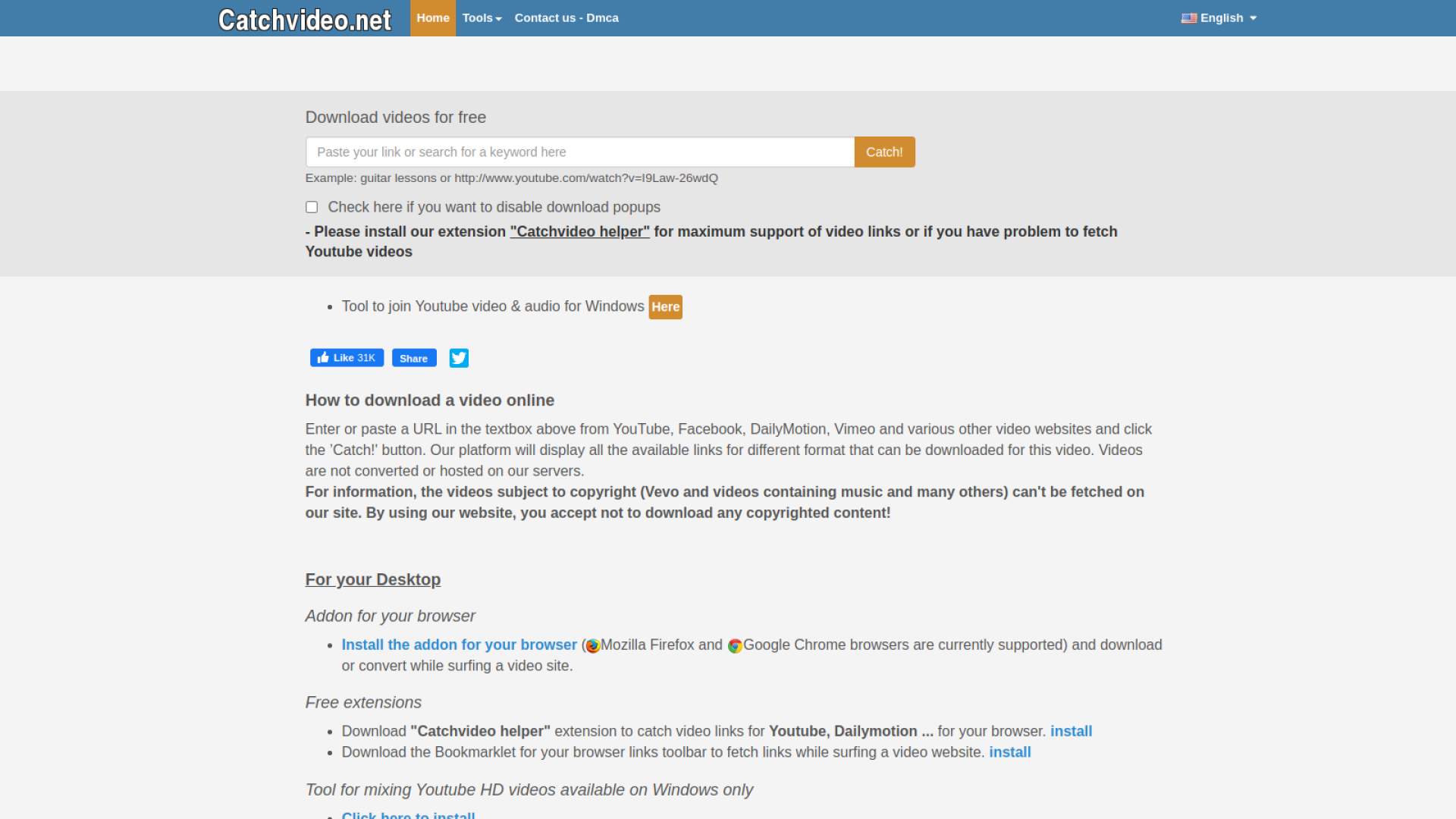
আপনি যদি ভিডিও ডাউনলোডের জন্য আপনার কম্পিউটারে কোন ভিডিও ডাউনলোডার অ্যাপ ইন্সটল করতে না চান, তাহলে Catchvideo আপনার জন্য একটি চমৎকার বিকল্প হতে পারে। এটি ব্যবহার করে আপনি অন্যান্য ভিডিও ডাউনলোডার এর মতোই ওয়েব ব্রাউজার থেকেই যেকোন ভিডিও ডাউনলোড করার সুবিধা পাবেন।
Catchvideo আপনাকে YouTube, Vimeo, Facebook এবং Instagram এর পাশাপাশি 9GAG এবং Veojam এর মতো সাইটগুলো থেকেও ভিডিও ডাউনলোড করতে দেয়। এটি একটি বহুমুখী টুল, যা ব্যবহার করে অনেকগুলি প্ল্যাটফর্ম থেকে ভিডিও ডাউনলোড করার সুবিধা পাওয়া যায়।
১. এটি দিয়ে ভিডিও ডাউনলোড করার জন্য, ভিডিও URL এটিতে পেস্ট করার পর, কমলা রঙের Catch বোতামে ক্লিক করুন এবং ডাউনলোড লিংক তৈরি হওয়ার জন্য অপেক্ষা করুন।
২. তারপর, আপনার পছন্দের ভিডিও Quality এবং File Format নির্বাচন করুন এবং ভিডিওটি ডাউনলোড করুন। Catchvideo ব্যবহার করে MP4, WebM, এবং M4A ফরম্যাটে ভিডিও ডাউনলোড করার সুযোগ পাওয়া যায়।
অন্যান্য সব ভিডিও ডাউনলোডার এর মত, Catchvideo ব্যবহার করেও দ্রুত ও কার্যকর ভাবে যেকোন ভিডিও ডাউনলোড করা যায়। এক্ষেত্রে আপনাকে কোন সফটওয়্যার ইনস্টল করতে হবে না। সব মিলিয়ে, Catchvideo হল ব্যবহারকারীদের জন্য একটি ওয়েব-ভিত্তিক টুল, যা বিভিন্ন সাইট থেকে ভিডিও ডাউনলোড করার জন্য একটি আদর্শ প্লাটফর্ম।
অফিসিয়াল ওয়েবসাইট @ Catchvideo
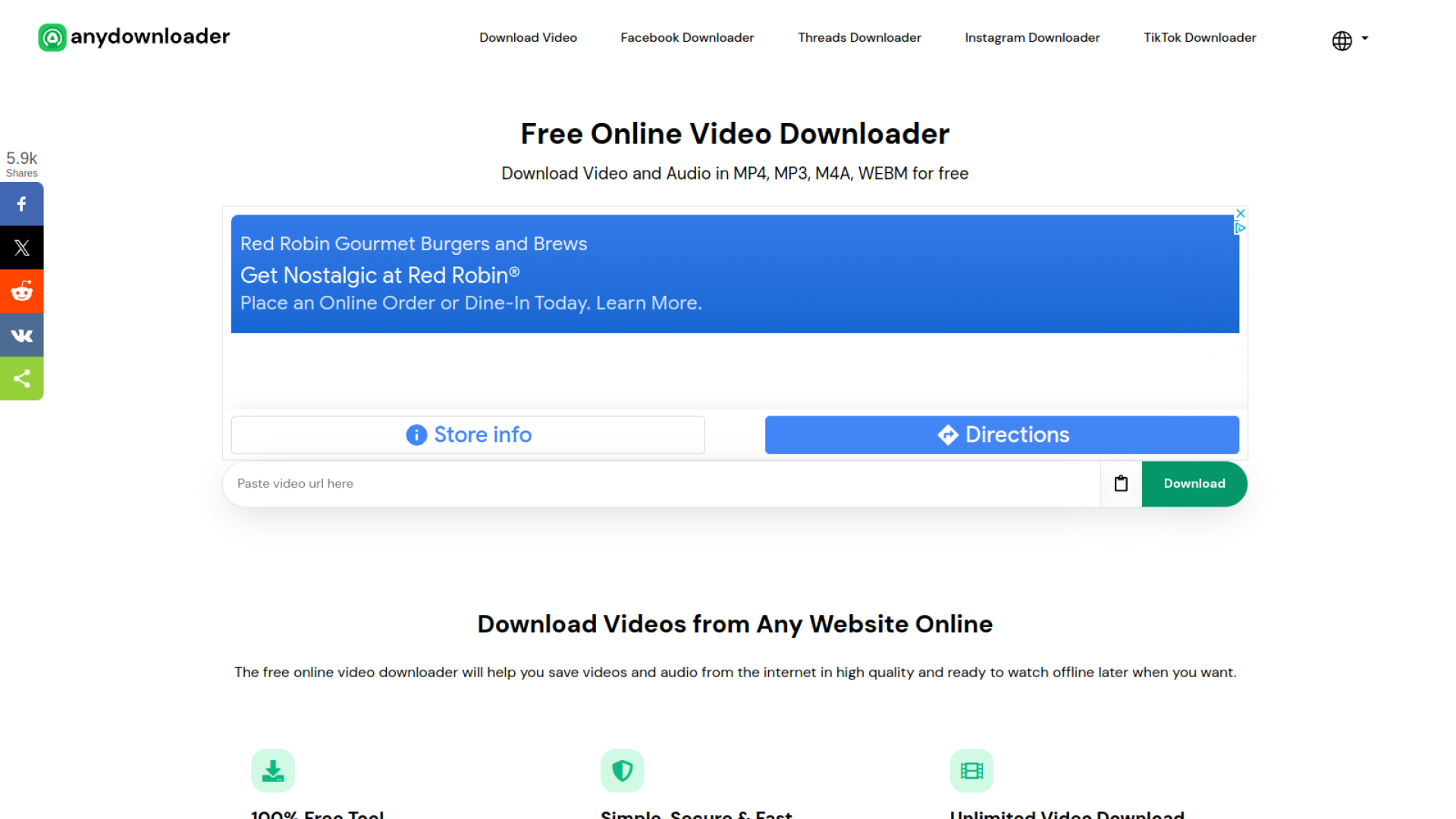
AnyDownloader হলো আজকের তালিকার আলোচনা করা অন্যান্য Video Downloader এর একটি বিকল্প সার্ভিস, যা আপনি ট্রাই করে দেখতে পারেন। AnyDownloader ব্যবহার করেও আপনি জনপ্রিয় সব সাইট যেমন, Dailymotion এবং Vimeo থেকে MP4 ফরম্যাটে ভিডিও ডাউনলোড করতে পারবেন। তবে, এই মুহূর্তে এটি এখনো পর্যন্ত YouTube থেকে ভিডিও ডাউনলোড এর জন্য Supported নয়।
AnyDownloader এর মাধ্যমে আপনি আরো অনেক প্ল্যাটফর্ম থেকে ভিডিও ডাউনলোড করতে পারবেন। যার মধ্যে রয়েছে: Reddit, Tumblr, Snapchat, এবং Twitch অন্যতম।
১. ভিডিও ডাউনলোড করতে, প্রথমে ভিডিওটির URL কপি করুন, তারপর AnyDownloader এর URL ফিল্ডে পেস্ট করুন।
২. এরপর, ডাউনলোড বোতামে ক্লিক করুন।
AnyDownloader এটির সহজ ও সিম্পল ডাউনলোডের প্রক্রিয়া আপনাকে দ্রুত ও কার্যকর ভাবে খুব সহজেই যেকোনো ভিডিও ডাউনলোড করতে সহায়তা করে। আর AnyDownloader এর ইন্টারফেস অনেক ইউজার ফ্রেন্ডলি এবং সহজে নেভিগেট করা যায়। যা, নতুন এবং অভিজ্ঞ ব্যবহারকারীদের জন্য বিশেষভাবে উপযোগী।
অফিসিয়াল ওয়েবসাইট @ AnyDownloader
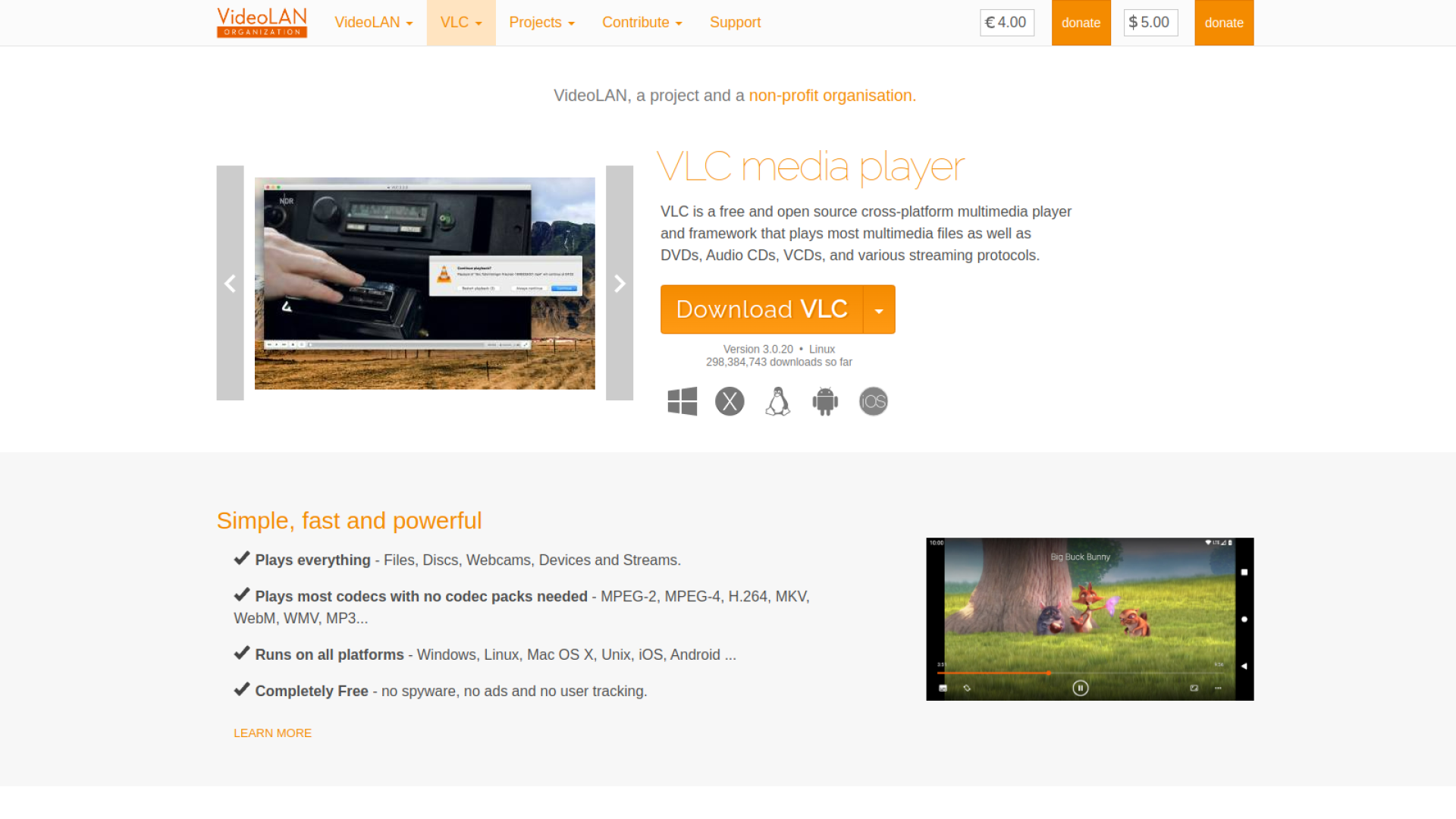
VLC Media Player অন্যতম সেরা ফ্রি মিডিয়া প্লেয়ার। এটি এমন একটি প্রোগ্রাম, যা ইতিমধ্যেই হয়তোবা অনেক ব্যবহারকারীর কম্পিউটারে ইন্সটল করা আছে। আপনার পিসিতে যদি ইতিমধ্যেই এটি ইন্সটল করা থাকে, তাহলে আপনি সহজেই এটি ব্যবহার করে Vimeo এবং Dailymotion এর মতো সাইট থেকে অনলাইনে ভিডিও ডাউনলোড করতে পারবেন। তবে দুঃখজনকভাবে বলতে হয় যে, এটিতে ইউটিউব ভিডিও ডাউনলোড করার সুবিধা নেই।
১. এটি ব্যবহার করে ভিডিও ডাউনলোড করতে প্রথমে VLC ওপেন করুন এবং তারপর Media > Open Network Stream অপশনে যান যান।
২. তারপর, “Please enter a network URL” এর নিচে খালি ফিল্ডে URL পেস্ট করুন এবং Play বোতামে ক্লিক করুন। এরপর, আপনার ভিডিওটি VLC তে প্লে হবে।
৩. এরপর, Tools > Media Information এ যান।
৪. এখন, Location ফিল্ডে থাকা সবকিছু কপি করুন এবং সেটি একটি নতুন ওয়েব পেজে পেস্ট করুন। তারপর ব্রাউজারে ভিডিওটি দেখতে পাবেন।
৫. তারপর ভিডিওর নিচে থাকা থ্রি ডট আইকনে ক্লিক করে Download অপশনটি সিলেক্ট করুন। এরপর ভিডিওটি MP4 ফরম্যাটে ডাউনলোড হয়ে যাবে।
VLC Media Player এর মাধ্যমে আপনি খুব সহজে ও কার্যকর ভাবেই বিভিন্ন ওয়েবসাইট থেকে ভিডিও ডাউনলোড করতে পারবেন। এক্ষেত্রে আপনার থার্ড পার্টি অ্যাপের প্রয়োজনীয়তা নেই, যা এটিকে ভিডিও ডাউনলোডের জন্য অন্যতম সেরা বিকল্প করে তুলেছে।
অফিসিয়াল ওয়েবসাইট @ VLC Media Player
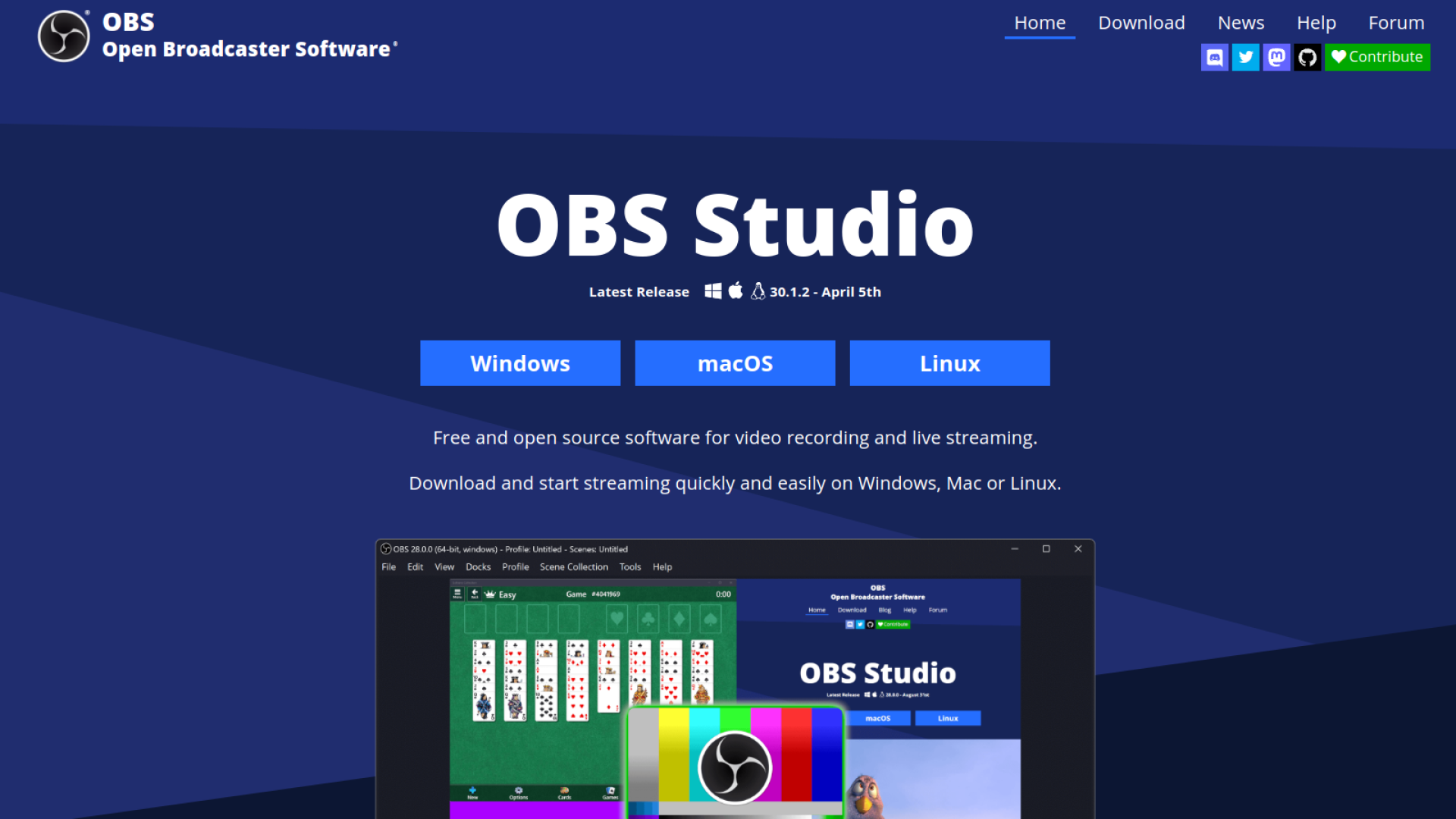
আজকের তালিকায় সবশেষে আমি আপনাকে সরাসরি ভিডিও ডাউনলোডার এর বিপরীতে OBS Studio স্ক্রিন রেকর্ডার সম্পর্কে বলছি। কারণ হলো, যখন কোন একটি ওয়েবসাইট থেকে সমস্ত ভিডিও ডাউনলোডার টুলগুলো ব্যবহার করে আপনার ভিডিওটি ডাউনলোড করার সম্ভাবনা শেষ হয়ে যাবে, অর্থাৎ আপনি যদি এগুলো ব্যবহার করে ভিডিওটি ডাউনলোড করতে না পারেন, তখন আপনি OBS Studio স্ক্রিন রেকর্ডার ব্যবহার করে সেটি সেভ করে রাখতে পারেন।
এজন্য আপনি তখন ভিডিওটি প্লে করে ফুল স্ক্রিনে সেভ করুন এবং আপনার ডিভাইসে এই স্ক্রিন রেকর্ডার দিয়ে রেকর্ড করতে পারেন। আর ভিডিওর অডিও রেকর্ড করতে সিস্টেম সাউন্ড রেকর্ডিং Enable করবেন।
OBS Studio হলো অন্যতম সেরা ফ্রি স্ক্রিন রেকর্ডার অ্যাপ, যা উইন্ডোজ, ম্যাক, এবং লিনাক্স প্ল্যাটফর্মের জন্য Available রয়েছে। এবং সেই সাথে এটিতে একটি শক্তিশালী এডিটিং টুলও অন্তর্ভুক্ত রয়েছে। যদিও আরো অন্যান্য বিনামূল্যের স্ক্রিন রেকর্ডার সফটওয়্যার রয়েছে, তবে উইন্ডোজ ও ম্যাক ডিভাইসের জন্য OBS Studio হল সেরা একটি বিকল্প সফটওয়্যার।
আর এই স্ক্রিন রেকর্ডারের বিকল্প হিসেবে আপনি আপনার ডিভাইসে Built-in Screen
Recorder আছে কিনা, তা পরীক্ষা করে দেখুন। এক্ষেত্রে আপনাকে থার্ড পার্টি অ্যাপ ইন্সটল করার প্রয়োজন হবে না। আপনি Windows PC-তে ডিফল্ট Xbox Game Bar ব্যবহার করে স্ক্রিন রেকর্ড করতে Snipping Tool ব্যবহার করতে পারেন। এজন্য সরাসরি কিবোর্ড থেকে Win + G কী প্রেস করুন।
যদিও যেকোন ভিডিও সেভ করার জন্য এটি কার্যকর সমাধান নয়, তবে খুবই প্রয়োজনীয় কোন ভিডিও বিভিন্ন মাধ্যম ব্যবহার করে ডাউনলোড করতে না পারলে, তা পিসিতে সেভ করার জন্য আপনি স্ক্রিন রেকর্ডিং বিকল্পটি ব্যবহার করতে পারেন।
অফিসিয়াল ওয়েবসাইট @ OBS Studio
ইন্টারনেট থেকে যেকোন ভিডিও ডাউনলোড করার জন্য বিভিন্ন টুল এবং সফটওয়্যার ব্যবহার করা যায়। আজকের এই টিউনে আমরা এরকম ১১ টি ভিডিও ডাউনলোডার এর সাথে পরিচিত হয়েছি, যেগুলো বিভিন্ন ওয়েবসাইট থেকে ভিডিও ডাউনলোড করার প্রক্রিয়াকে সহজ করে তোলে। Y2Mate, SSSTik, এবং FDown এর মতো ওয়েব টুল থেকে শুরু করে VLC Media Player এবং OBS Studio এর মতো ডেস্কটপ অ্যাপ্লিকেশন সবগুলো ব্যবহার করেই ভিডিও গুলো নিজেদের ডিভাইসে সেভ করা যায়।
এখানে আলোচনা করা প্রতিটি ডাউনলোডারের ই নিজস্ব কিছু বিশেষত্ব রয়েছে। যেমন, SSSTik এর মাধ্যমে টিকটক ভিডিও ওয়াটারমার্ক ছাড়া ডাউনলোড করা যায়, আবার Catchvideo এবং AnyDownloader হলো বিভিন্ন প্ল্যাটফর্ম থেকে ভিডিও ডাউনলোড করার সুবিধা প্রদান করে। এছাড়াও, OBS Studio স্ক্রিন রেকর্ডিংয়ের মাধ্যমে ভিডিও সংরক্ষণের একটি ভালো বিকল্প অপশন হিসেবে কাজ করে।
তবে আপনার এটি মনে রাখা গুরুত্বপূর্ণ যে, উপরের তালিকাভুক্ত সমস্ত টুল আপনি শুধুমাত্র ব্যক্তিগত ব্যবহারের জন্য ব্যবহার করতে পারেন। এক্ষেত্রে কপিরাইট যুক্ত কোন কনটেন্ট সংরক্ষণ অথবা তা শেয়ার করার জন্য এটি ব্যবহার করা উচিত নয়, যা আইনত অপরাধ।
যাইহোক, এই ১১ টি টুল এবং সফটওয়্যার ব্যবহার করে আপনি সহজেই ইন্টারনেট থেকে আপনার পছন্দের যেকোন ভিডিও ডাউনলোড করতে পারেন। আপনার যদি প্রতিটি টুলের সুবিধা ও লিমিটেশন গুলো সম্পর্কে জানা থাকে, তাহলে আপনার প্রয়োজন অনুযায়ী সঠিক টুলটি বেছে নেওয়া সহজ হবে। আশা করছি যে, আপনার ভিডিও ডাউনলোডের প্রক্রিয়ায় আজকের টিউনটি সহায়ক হবে। ধন্যবাদ, আসসালামু আলাইকুম।
আমি মো আতিকুর ইসলাম। কন্টেন্ট রাইটার, টেল টেক আইটি, গাইবান্ধা। বিশ্বের সর্ববৃহৎ বিজ্ঞান ও প্রযুক্তির সৌশল নেটওয়ার্ক - টেকটিউনস এ আমি 4 বছর 5 মাস যাবৎ যুক্ত আছি। টেকটিউনস আমি এ পর্যন্ত 421 টি টিউন ও 93 টি টিউমেন্ট করেছি। টেকটিউনসে আমার 63 ফলোয়ার আছে এবং আমি টেকটিউনসে 3 টিউনারকে ফলো করি।
“আল্লাহর ভয়ে তুমি যা কিছু ছেড়ে দিবে, আল্লাহ্ তোমাকে তার চেয়ে উত্তম কিছু অবশ্যই দান করবেন।” —হযরত মোহাম্মদ (সঃ)